Как подсчитать общее количество бесед в папке в Outlook?
Допустим, вы обсуждаете технические проблемы с коллегами по электронной почте в Outlook, и есть много ответов и пересылок по одной теме. Обычно одна беседа охватывает одну техническую проблему. Мы можем показать письма в виде бесед, но как подсчитать общее количество всех бесед в Outlook? Попробуйте следующий обходной путь:
- Повысьте продуктивность обработки электронной почты с помощью технологии ИИ, позволяя быстро отвечать на письма, создавать новые, переводить сообщения и многое другое.
- Автоматизируйте отправку писем с помощью Авто Копии/Скрытой копии, Автоматического перенаправления по правилам; отправляйте Автоответчик (Вне офиса) без необходимости использования сервера Exchange...
- Получайте напоминания, такие как Предупреждение при ответе на электронное письмо, в котором я указан в поле BCC, а также напоминания о пропущенных вложениях...
- Улучшите эффективность работы с электронной почтой с помощью Ответа (всем) с вложениями, автоматического добавления приветствия или даты и времени в подпись или тему, ответа на несколько писем...
- Оптимизируйте работу с электронной почтой с помощью функций Отзыва писем, Инструментов вложений (Сжать все, Автосохранение всех...), Удаление дубликатов и Быстрый отчет...
Подсчет общего количества бесед в папке Outlook
Этот метод проведет вас через копирование писем из Outlook в рабочую книгу Excel, а затем подсчет общего количества бесед в Excel.
1. В Outlook перейдите в папку писем, где вы хотите подсчитать общее количество бесед, и выберите все письма в этой папке.
Примечание: Вы можете выбрать все письма в папке, выбрав одно письмо, а затем одновременно нажав клавиши Ctrl + A.
2. Щелкните правой кнопкой мыши выбранные письма и выберите Копировать из контекстного меню.

3. Создайте новую рабочую книгу, щелкните правой кнопкой мыши ячейку A1 и выберите Сохранить только текст (T) из контекстного меню. См. скриншот:
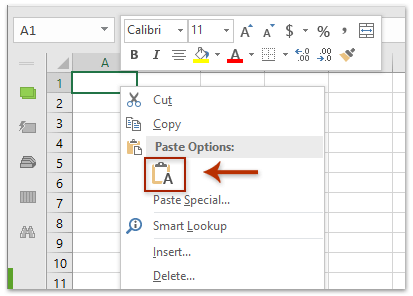
Теперь все письма в указанной папке Outlook скопированы в новую рабочую книгу.
4. Выберите столбец Тема, одновременно нажмите клавиши Ctrl + H , чтобы открыть диалоговое окно Найти и заменить, и затем:
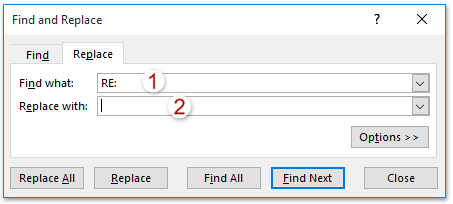
(1) В диалоговом окне Найти и заменить введите RE: в поле Найти:, ничего не вводите в поле Заменить на, и нажмите кнопку Заменить все .
(2) Введите FW: в поле Найти:, ничего не вводите в поле Заменить на, и нажмите кнопку Заменить все .
(3) Закройте диалоговое окно Найти и заменить.
5. Продолжайте выбирать столбец Тема и нажмите Данные > Удалить дубликаты.

6. Теперь в диалоговом окне Предупреждение об удалении дубликатов отметьте опцию Расширить выделение и нажмите кнопку Удалить дубликаты; затем в диалоговом окне Удалить дубликаты отметьте только опцию Тема и нажмите кнопку ОК. См. скриншот:

7. Теперь появится диалоговое окно, которое покажет, сколько уникальных значений осталось. Количество уникальных значений — это общее количество бесед в указанной папке писем.
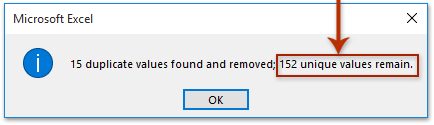
Связанные статьи
Подсчет общего количества вложений в выбранных письмах в Outlook
Подсчет количества получателей в полях Кому, Копия и Скрытая копия в Outlook
Лучшие инструменты для повышения продуктивности работы с Office
Срочные новости: бесплатная версия Kutools для Outlook уже доступна!
Оцените обновленный Kutools для Outlook с более чем100 невероятными функциями! Нажмите, чтобы скачать прямо сейчас!
📧 Автоматизация Email: Автоответчик (Доступно для POP и IMAP) / Запланировать отправку писем / Авто Копия/Скрытая копия по правилам при отправке писем / Автоматическое перенаправление (Расширенное правило) / Автоматически добавить приветствие / Авторазделение Email с несколькими получателями на отдельные письма ...
📨 Управление Email: Отозвать письмо / Блокировать вредоносные письма по теме и другим критериям / Удалить дубликаты / Расширенный Поиск / Организовать папки ...
📁 Вложения Pro: Пакетное сохранение / Пакетное открепление / Пакетное сжатие / Автосохранение / Автоматическое отсоединение / Автоматическое сжатие ...
🌟 Волшебство интерфейса: 😊Больше красивых и стильных эмодзи / Напоминание при поступлении важных писем / Свернуть Outlook вместо закрытия ...
👍 Удобные функции одним кликом: Ответить всем с вложениями / Антифишинговая Email / 🕘Показать часовой пояс отправителя ...
👩🏼🤝👩🏻 Контакты и Календарь: Пакетное добавление контактов из выбранных Email / Разделить группу контактов на отдельные / Удалить напоминание о дне рождения ...
Используйте Kutools на вашем языке – поддерживаются Английский, Испанский, Немецкий, Французский, Китайский и более40 других!


🚀 Скачайте все дополнения Office одним кликом
Рекомендуем: Kutools для Office (5-в-1)
Скачайте сразу пять установщиков одним кликом — Kutools для Excel, Outlook, Word, PowerPoint и Office Tab Pro. Нажмите, чтобы скачать прямо сейчас!
- ✅ Все просто: скачайте все пять установочных пакетов одним действием.
- 🚀 Готово для любой задачи Office: Установите нужные дополнения тогда, когда они вам понадобятся.
- 🧰 Включено: Kutools для Excel / Kutools для Outlook / Kutools для Word / Office Tab Pro / Kutools для PowerPoint